大家在网络上下载的视频都是有自己的MD5值的,我们如果想要给视频修改一个全新的MD5值,该怎么做呢?今天小编就来给大家分享一个可以轻松给视频修改MD5值的方法。

首先,大家在“固乔科技”的官网下载一个【固乔智剪软件】,这个软件有AI智剪、分割视频、合并视频等功能,今天我们就是使用AI智剪的功能来修改MD5值。

软件下载完成后,就点击打开软件,进入该软件的主页,点击页面左侧的“AI智剪”,进入AI智剪的操作页面。

在操作页面点击“添加视频”,就会弹出一个窗口,在窗口里将需要修改的视频选择起来,添加到操作页面,添加到页面的视频就会出现原来的MD5值,如图:

视频添加完成之后,就开始设置视频的保存位置,点击页面下方的“浏览”,会出现一个弹窗,大家可以在窗口里直接选择保存的位置,也可以新建一个文件夹来保存。

设置好视频的保存位置,还要选择一下智剪的方式,这里有三种剪辑的方式,大家根据自己的需要选择,选择完成后就会随机进行智能剪辑,选好就可以点击“开始智剪”了。

智剪视频的时候在页面的底端会有剪辑视频的进度条,下载完成后大家就可以打开文件夹查看视频效果了。

在剪辑完成的时候也会出现修改后的新MD5值,对比一下原有的MD5值,可以说已经修改成了完全不同的MD5值。

除了MD5值,视频也随机加了一些滤镜颜色啥的,有变化但并不大,可以直接使用,有需要的小伙伴可以跟着教程去修改视频的MD5值了。


以上就是今天分享的快速修改MD5值的全部内容了,感兴趣的小伙伴们可以去下载操作。











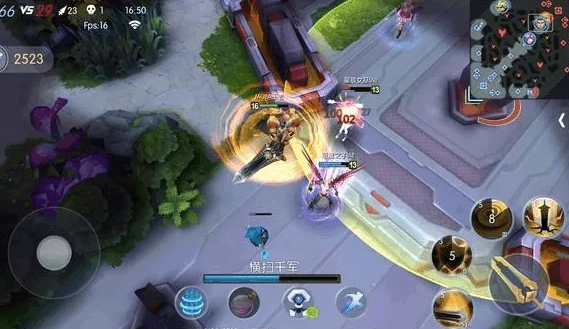

文章评论